
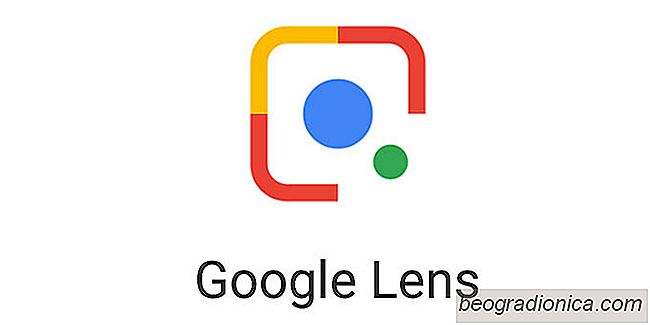
Google Lens er en pæn funktion, som Google annoncerede for Pixel-enheder sidste år. Det er en sofistikeret fotoscanning funktion, der identificerer elementer i dine fotos og giver yderligere oplysninger om dem. Funktionen er beregnet til at hjælpe med at identificere vigtige bygninger eller landmærker, men det arbejder også med bøger og andre objekter, der giver kontekstuel information. Google har nu gjort funktionen tilgængelig for alle Android- og iOS-brugere.
Google Lens fungerer via den officielle Google Photos-app. Android-brugere har sandsynligvis allerede denne app på deres enheder. iOS-brugere kan downloade den fra App Store. Funktionen ruller ud pr. Konto. Din app kan have funktionen på den, men hvis den ikke er tilgængelig for din konto, kan du muligvis ikke se den.
Google siger, at en bruger skal have 'engelsk' angivet som lokalsprog pĂĄ deres telefon for at kunne bruge Google Lens, men det garanterer ikke, at du fĂĄr se det.
Opdater Google Photos-appen på din Android-telefon eller iPhone. Åbn appen og vælg et foto, der skal vises. Hvis du ser knappen Google Lens vist nedenfor, betyder det, at Google Lens er tilgængelig på din konto. Tryk på det, og du vil se den indledende skærm for funktionen. Tryk på 'Kom i gang'.

Når du har aktiveret Google Lens, kan du trykke på Google Lens-knappen for at vise en kort animation på dit billede, der angiver, at det scannes. Når scanningen er færdig, vil du se, hvilken relevant information Google Lens har fundet for dit billede.

Sådan tilføjer du en tæt knap til faner i Firefox Android
Der er to måder at lukke en fane i Firefox Android på. For at lukke en fane skal du trykke på fanebladet øverst til højre. Dette fører dig til en multi-tasking-visning, hvor du kan åbne en ny fane og se alle dine nuværende faner. Her er hver åben fane repræsenteret som et lille vindue med en tæt knap.
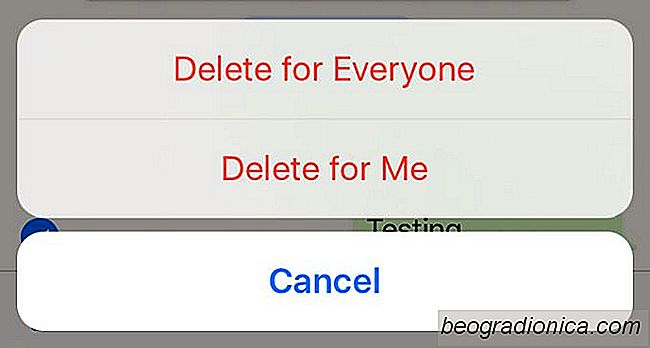
SĂĄdan afgives en besked pĂĄ Whatsapp
Vi har alle på et tidspunkt i vores liv sendt en besked, som vi senere beklagede. Disse ulykker spænder fra det harmløse til det inkriminerende. Lige efter vi slår send, indser vi, at vi har lavet en forfærdelig fejl, og der er ingen tilbagekald, medmindre du bruger Whatsapp. Whatsapp ruller ud en ny funktion for at tage tilbage sendte beskeder.